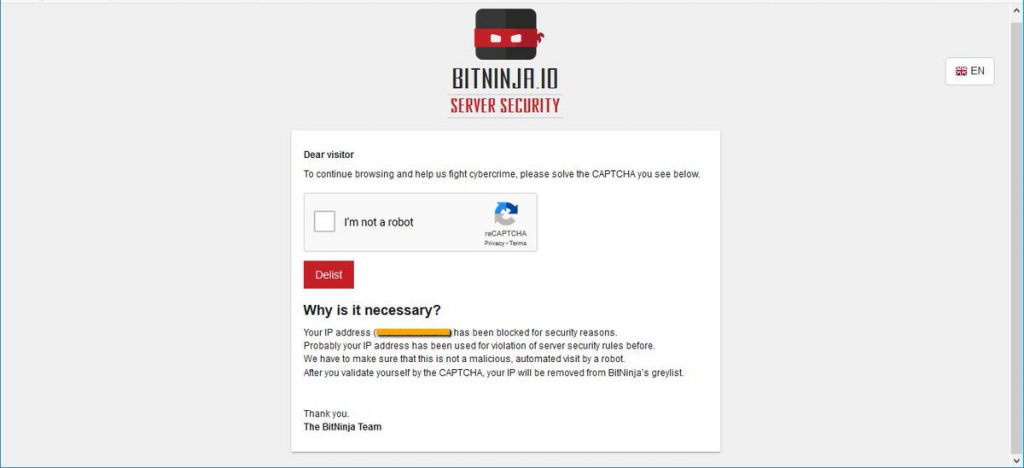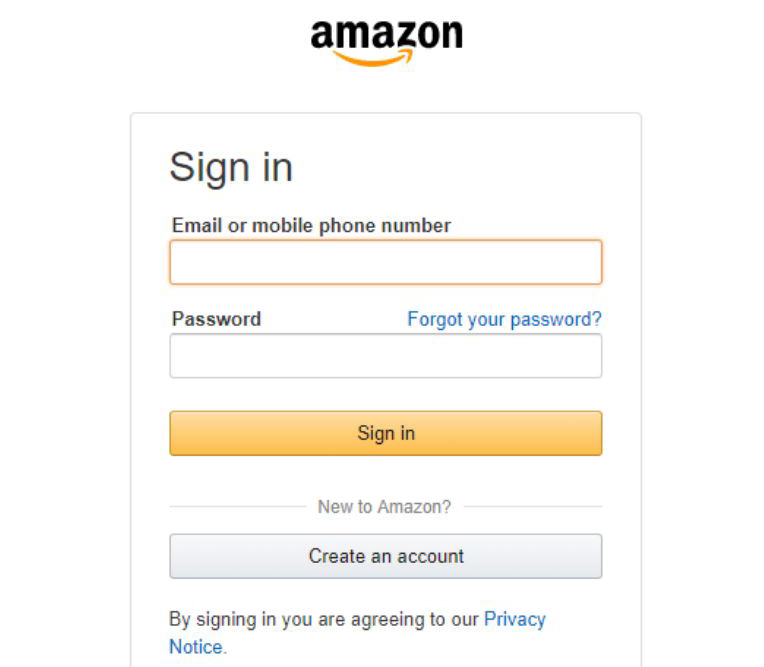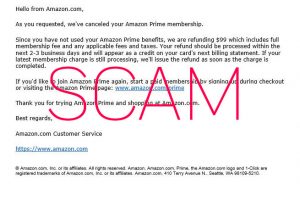 Este artículo ha sido creado para ayudar a explicar cuál es exactamente el estafa Amazon Premium Membresía y cómo se puede bloquear en su dirección de e-mail además eliminar cualquier software que pueda estar causando este tipo de correos electrónicos para llegar a la bandeja de entrada.
Este artículo ha sido creado para ayudar a explicar cuál es exactamente el estafa Amazon Premium Membresía y cómo se puede bloquear en su dirección de e-mail además eliminar cualquier software que pueda estar causando este tipo de correos electrónicos para llegar a la bandeja de entrada.
Una nueva ola de correos electrónicos fraudulentos se detectó recientemente por los investigadores de seguridad. La estafa de correo electrónico se informó de realizar múltiples tipos de tácticas convincentes con el fin de usuarios de plomo a un sitio web de phishing, lo que les pide que inicie sesión en Amazon. El resultado de esto es que los usuarios pueden ser atraídos a escribir su nombre de usuario y contraseña y por lo tanto ofrecen a los piratas el acceso a sus cuentas. Muchos informes han indicado que los ciberdelincuentes pueden haber comenzado inmediatamente para realizar compras y otras actividades en cuenta afectada. Si tiene problemas en su ordenador como resultado de la estafa de correo electrónico de Amazon Premium Membresía, le recomendamos que lea este artículo a fondo.

Resumen de amenazas
| Nombre | "Amazon Prime membresía Cancelado" Estafa |
| Escribe | Estafa de correo electrónico / El software no deseado |
| Descripción breve | Las víctimas pueden comenzar a recibir múltiples diferentes correos electrónicos o la pueden llegar a ser redirigido a páginas web que les piden para acceder a sus cuentas de Amazon.. |
| Los síntomas | Su navegador web comienza a mostrar varios tipos de anuncios en línea, lo que se traduce en el retraso de su PC. |
| Método de distribución | A través del correo electrónico o un software potencialmente no deseado(PUP). |
| Herramienta de detección |
Ver si su sistema ha sido afectado por malware
Descargar
Herramienta de eliminación de software malintencionado
|
Experiencia de usuario | Unirse a nuestro foro para discutir "Amazon Prime membresía Cancelado" Estafa. |

Amazon Prime membresía E-mail estafa – Untado
El método más utilizado para las víctimas de estafa con este esquema es a través del correo electrónico. Lo que suele ocurrir es que reciba un correo electrónico que contiene el mensaje siguiente:
Lun 2.25.2019 16:30 PM
Amazon Prime membresía cancelada!
A
Bing Maps + Obtener más aplicaciones
Hola de Amazon.com,
Como usted pidió, hemos cancelado su membresía Amazon Prime.
Puesto que usted no ha utilizado sus beneficios de Amazon Premium, estamos devolvemos $99 el cual indudes completa
cuota de afiliación y las tasas e impuestos aplicables. Su reembolso debe ser procesada dentro de la
siguiente 2-3 días hábiles y aparecerá como un crédito en el próximo estado de cuenta de su tarjeta. Si tu
última cargo de miembro todavía está procesando, emitimos el reembolso tan pronto como la carga es
terminado.
Si desea unirse a Amazon Prime de nuevo, iniciar una suscripción pagada por la firma en marcha durante el pago
o visitando la página de Amazon Prime: www.amazon.com/prime {dirección falsa}Gracias por probar Amazon Prime y compras en Amazon.com.
Atentamente,
Amazon.com Servicio al Cliente
® Amazon.com, Inc. o sus afiliados. Reservados todos los derechos. Amazonas. Amazon.com, principal, la loga Amazon.com y 1-Click están
marcas registradas de Amazon.com, Inc. o sus afiliados. Amazon.com. 410 Terry Avenida N.. Seattle, Washington 98109-5210.
La URL que se informó en relación a los correos electrónicos, se cree que es www.amazon.com/prime, en realidad conduce a una página web falsa, que, desgraciadamente, tiene como objetivo hacerse pasar por la página de registro-en bienes Amazon según lo informado por el investigador Michael Gillespie quien encontro el dominio de suplantación de identidad oculta detrás de una dirección URL falsa:
Además de esto, la propia página web también puede propagarse a través de otros métodos, además de correo electrónico, así. Uno de esos métodos es que si usted ha tenido una publicidad no deseada o un software potencialmente no deseado para ser instalado directamente en su ordenador como resultado de bundnling software. Tales aplicaciones de adware suelen causar los siguientes anuncios:
- Redirige el navegador.
- Pop-ups.
- Resultados de la búsqueda con publicidad.
- falsos correos electrónicos o notificaciones Push.
Todos estos anuncios pueden finalmente conducir a la página de inicio de sesión web falso de esta estafa de phishing.
En general, este tipo de programas no deseados también ralentizar el equipo y ver varios anuncios y cambió configuración de tu navegador, así como páginas de inicio cambiado. Así que si usted sucede experimentar esos síntomas, es posible que desee comprobar el sistema en busca de malware, así, preferiblemente mediante el uso de la información más abajo en este artículo.

Estafa Amazon Premium Membresía E-Mail – Análisis
El Membresía AmazonPrime Estafa comienza por el usuario tener que hacer clic o ser redirigido a la URL de phishing. El phishing está fingiendo esencialmente una página Web para asemejarse a un original, con el fin de engañarlo para que escriba su información personal u otros datos sensibles.
La página web en la que el Amazon Prime dirección URL falsa que puede conducir es el siguiente:
Una cosa interesante es que la página Web, no sólo utiliza el seguimiento de decirle a su verdadera dirección IP, pero también comprueba si usted es una persona real o sin, mediante cheque Captcha. Creemos que esto se hace con el propósito principal de que sea para no permitir ningún rastreadores para detectar la página web es el phishing e informar de ello a los investigadores de seguridad. Una vez que se ha completado el Captcha, los usuarios se registran en la siguiente página web:
Los peligros de ingresar su nombre de usuario y contraseña de Amazon en la página falsa son múltiples, entre los cuales los principales son:
- Los ladrones pueden utilizados de inmediato la información guardada en el ordenador para realizar compras.
- Su información personal puede estar expuesto.
- Secuencias de comandos en el sitio pueden infectar su ordenador con software malicioso.
De cualquier manera, lo mejor es estar seguro y comprobar y eliminar cualquier malware que ya puede haber comprometido su ordenador o puede haber dado lugar a la estafa de phishing Amazon Prime membresía cancelada.

Retire estafa Amazon Premium Membresía E-Mail
Si desea eliminar esta estafa y dejar de verlo otra vez, le sugerimos que permite asegurar primero su sistema, antes de hacer cualquier cambio de protección. Esto se puede hacer de forma manual o automática, siguiendo las instrucciones de eliminación que figuran debajo de este post. Para obtener la máxima effectivness y facilidad de uso, se recomienda que se realice un análisis de su ordenador utilizando un software anti-malware avanzado. Este programa será detectar y eliminar cualquier adware y otro software unwnated en los acontecimientos que hace que el Amazon Log-in pop-ups en el ordenador con eficacia.
Si desea proteger su correo electrónico contra cualquier mensaje de privacidad invasivas y phishing, le recomendamos que lea el siguiente artículo:
- Ventanas
- Mac OS X
- Google Chrome
- Mozilla Firefox
- Microsoft Edge
- Safari
- Internet Explorer
- Detener Push Pop-ups
Cómo quitar "Amazon Prime membresía Cancelado" Estafa de Windows.
Paso 1: Analizar en busca de "Amazon Prime membresía Cancelado" Estafa con la herramienta de SpyHunter Anti-Malware



Paso 2: Inicie su PC en modo seguro





Paso 3: Desinstalar "Amazon Prime membresía Cancelado" Estafa y el software relacionado desde Windows
Pasos de desinstalación para Windows 11



Pasos de desinstalación para Windows 10 y versiones anteriores
Aquí es un método en pocos y sencillos pasos que debe ser capaz de desinstalar la mayoría de los programas. No importa si usted está utilizando Windows 10, 8, 7, Vista o XP, esos pasos conseguirán el trabajo hecho. Arrastrando el programa o su carpeta a la papelera de reciclaje puede ser una muy mala decisión. Si lo haces, partes y piezas del programa se quedan atrás, y que puede conducir a un trabajo inestable de su PC, errores con las asociaciones de tipo de archivo y otras actividades desagradables. La forma correcta de obtener un programa de ordenador es de desinstalarla. Para hacer eso:


 Siga las instrucciones anteriores y se le desinstalar correctamente la mayoría de los programas.
Siga las instrucciones anteriores y se le desinstalar correctamente la mayoría de los programas.
Paso 4: Limpiar cualquier registro, Created by "Amazon Prime membresía Cancelado" Scam on Your PC.
Los registros normalmente dirigidos de máquinas Windows son los siguientes:
- HKEY_LOCAL_MACHINE Software Microsoft Windows CurrentVersion Run
- HKEY_CURRENT_USER Software Microsoft Windows CurrentVersion Run
- HKEY_LOCAL_MACHINE Software Microsoft Windows CurrentVersion RunOnce
- HKEY_CURRENT_USER Software Microsoft Windows CurrentVersion RunOnce
Puede acceder a ellos abriendo el editor del registro de Windows y eliminar cualquier valor, creado por "Amazon Prime membresía Cancelado" estafa allí. Esto puede ocurrir siguiendo los pasos debajo:


 Propina: Para encontrar un valor creado por virus, usted puede hacer clic derecho sobre él y haga clic "Modificar" para ver qué archivo que está configurado para ejecutarse. Si esta es la ubicación del archivo de virus, quitar el valor.
Propina: Para encontrar un valor creado por virus, usted puede hacer clic derecho sobre él y haga clic "Modificar" para ver qué archivo que está configurado para ejecutarse. Si esta es la ubicación del archivo de virus, quitar el valor.
Guía de eliminación de videos para "Amazon Prime membresía Cancelado" Estafa (Ventanas).
Deshacerse de "Amazon Prime membresía Cancelado" Estafa de Mac OS X.
Paso 1: Desinstalar "Amazon Prime membresía Cancelado" Estafa y eliminar archivos y objetos relacionados





Mac le mostrará una lista de elementos que se inicia automáticamente cuando se conecte. Busque cualquier aplicaciones sospechosas idénticos o similares a "Amazon Prime membresía Cancelado" Estafa. Compruebe la aplicación que desea detener la ejecución de forma automática y luego seleccione en el Minus ("-") icono para ocultarlo.
- Ir Descubridor.
- En la barra de búsqueda, escriba el nombre de la aplicación que desea eliminar.
- Por encima de la barra de búsqueda cambiar los dos menús desplegables para "Sistema de Archivos" y "Están incluidos" de manera que se puede ver todos los archivos asociados con la aplicación que desea eliminar. Tenga en cuenta que algunos de los archivos no pueden estar relacionados con la aplicación así que mucho cuidado, que los archivos que elimine.
- Si todos los archivos que están relacionados, sostener el ⌘ + A para seleccionar y luego los llevan a "Basura".
En caso de que no se puede quitar "Amazon Prime membresía Cancelado" estafa a través Paso 1 encima:
En caso de que usted no puede encontrar los archivos de virus y objetos en sus solicitudes u otros lugares que hemos mostrado anteriormente, puede buscar manualmente para ellos en las bibliotecas de su Mac. Pero antes de hacer esto, Por favor, lea la declaración de abajo:



Puede repetir el mismo procedimiento con los siguientes Biblioteca directorios:
→ ~ / Library / LaunchAgents
/Library / LaunchDaemons
Propina: ~ es allí a propósito, porque conduce a más LaunchAgents.
Paso 2: Buscar y eliminar "Amazon Prime membresía Cancelado" Archivos fraudulentos de tu Mac
Cuando se enfrentan a problemas en su Mac como resultado de scripts y programas no deseados, tales como "Amazon Prime membresía Cancelado" Estafa, la forma recomendada de eliminar la amenaza es mediante el uso de un programa anti-malware. SpyHunter para Mac ofrece funciones de seguridad avanzadas junto con otros módulos que mejorarán la seguridad de su Mac y la protegerán en el futuro.
Guía de eliminación de videos para "Amazon Prime membresía Cancelado" Estafa (Mac)
Quitar "Amazon Prime membresía Cancelado" Estafa de Google Chrome.
Paso 1: Inicie Google Chrome y abra el menú desplegable

Paso 2: Mueva el cursor sobre "Instrumentos" y luego desde el menú ampliado elegir "Extensiones"

Paso 3: Desde el abierto "Extensiones" Menú localizar la extensión no deseada y haga clic en su "Quitar" botón.

Paso 4: Después se retira la extensión, reiniciar Google Chrome cerrando desde el rojo "X" botón en la esquina superior derecha y empezar de nuevo.
Borrar "Amazon Prime membresía Cancelado" Estafa de Mozilla Firefox.
Paso 1: Inicie Mozilla Firefox. Abra la ventana del menú:

Paso 2: Seleccione el "Complementos" icono en el menú.

Paso 3: Seleccione la extensión no deseada y haga clic "Quitar"

Paso 4: Después se retira la extensión, reinicie Mozilla Firefox cerrando desde el rojo "X" botón en la esquina superior derecha y empezar de nuevo.
Desinstalar "Amazon Prime membresía Cancelado" Estafa de Microsoft Edge.
Paso 1: Inicie el navegador Edge.
Paso 2: Abra el menú desplegable haciendo clic en el icono en la esquina superior derecha.

Paso 3: En el menú desplegable seleccione "Extensiones".

Paso 4: Elija la extensión sospechosa de ser maliciosa que desea eliminar y luego haga clic en el ícono de ajustes.

Paso 5: Elimine la extensión maliciosa desplazándose hacia abajo y luego haciendo clic en Desinstalar.

Quitar "Amazon Prime membresía Cancelado" Estafa de Safari
Paso 1: Inicie la aplicación Safari.
Paso 2: Después de solo pasar el cursor del ratón a la parte superior de la pantalla, haga clic en el texto de Safari para abrir su menú desplegable.
Paso 3: En el menú, haga clic en "Preferencias".

Paso 4: Después de esto, seleccione la pestaña 'Extensiones'.

Paso 5: Haga clic una vez en la extensión que desea eliminar.
Paso 6: Haga clic en 'Desinstalar'.

Una ventana emergente aparecerá que pide la confirmación para desinstalar la extensión. Seleccionar 'Desinstalar' otra vez, y el "Amazon Prime membresía Cancelado" Estafa será eliminado.
Eliminar "Amazon Prime membresía Cancelado" Estafa de Internet Explorer.
Paso 1: Inicie Internet Explorer.
Paso 2: Haga clic en el ícono de ajustes con la etiqueta 'Herramientas' para abrir el menú desplegable y seleccione 'Administrar complementos'

Paso 3: En la ventana 'Administrar complementos'.

Paso 4: Seleccione la extensión que desea eliminar y luego haga clic en 'Desactivar'. Aparecerá una ventana emergente para informarle de que está a punto de desactivar la extensión seleccionada, y algunos más complementos podrían estar desactivadas, así. Deje todas las casillas marcadas, y haga clic en 'Desactivar'.

Paso 5: Después de la extensión no deseada se ha eliminado, reinicie Internet Explorer cerrándolo desde el botón rojo 'X' ubicado en la esquina superior derecha y vuelva a iniciarlo.
Elimine las notificaciones automáticas de sus navegadores
Desactivar las notificaciones push de Google Chrome
Para deshabilitar las notificaciones push del navegador Google Chrome, por favor, siga los siguientes pasos:
Paso 1: Ir Ajustes en Chrome.

Paso 2: En la configuración de, seleccione “Ajustes avanzados":

Paso 3: Haga clic en "Configuración de contenido":

Paso 4: Abierto "Notificaciones":

Paso 5: Haga clic en los tres puntos y elija Bloquear, Editar o quitar opciones:

Eliminar notificaciones push en Firefox
Paso 1: Ir a Opciones de Firefox.

Paso 2: Ir a la configuración", escriba "notificaciones" en la barra de búsqueda y haga clic en "Ajustes":

Paso 3: Haga clic en "Eliminar" en cualquier sitio en el que desee que desaparezcan las notificaciones y haga clic en "Guardar cambios"

Detener notificaciones push en Opera
Paso 1: En ópera, prensa ALT + P para ir a Configuración.

Paso 2: En Configuración de búsqueda, escriba "Contenido" para ir a Configuración de contenido.

Paso 3: Abrir notificaciones:

Paso 4: Haz lo mismo que hiciste con Google Chrome (explicado a continuación):

Elimina las notificaciones automáticas en Safari
Paso 1: Abrir preferencias de Safari.

Paso 2: Elija el dominio desde el que desea que desaparezcan las ventanas emergentes push y cámbielo a "Negar" de "Permitir".
"Amazon Prime membresía Cancelado" Scam-FAQ
¿Qué es "Amazon Prime membresía Cancelado" Estafa?
El "Amazon Prime membresía Cancelado" La amenaza de estafa es adware o virus de la redirección de navegador.
Puede ralentizar significativamente su computadora y mostrar anuncios. La idea principal es que su información sea probablemente robada o que aparezcan más anuncios en su dispositivo..
Los creadores de dichas aplicaciones no deseadas trabajan con esquemas de pago por clic para que su computadora visite sitios web de riesgo o de diferentes tipos que pueden generarles fondos.. Es por eso que ni siquiera les importa qué tipo de sitios web aparecen en los anuncios.. Esto hace que su software no deseado sea indirectamente riesgoso para su sistema operativo..
¿Cuáles son los síntomas de "Amazon Prime membresía Cancelado" Estafa?
Hay varios síntomas que se deben buscar cuando esta amenaza en particular y también las aplicaciones no deseadas en general están activas:
Síntoma #1: Su computadora puede volverse lenta y tener un bajo rendimiento en general.
Síntoma #2: Tienes barras de herramientas, complementos o extensiones en sus navegadores web que no recuerda haber agregado.
Síntoma #3: Ves todo tipo de anuncios, como resultados de búsqueda con publicidad, ventanas emergentes y redireccionamientos para que aparezcan aleatoriamente.
Síntoma #4: Ves aplicaciones instaladas en tu Mac ejecutándose automáticamente y no recuerdas haberlas instalado.
Síntoma #5: Ve procesos sospechosos ejecutándose en su Administrador de tareas.
Si ve uno o más de esos síntomas, entonces los expertos en seguridad recomiendan que revise su computadora en busca de virus.
¿Qué tipos de programas no deseados existen??
Según la mayoría de los investigadores de malware y expertos en ciberseguridad, las amenazas que actualmente pueden afectar su dispositivo pueden ser software antivirus falso, adware, secuestradores de navegador, clickers, optimizadores falsos y cualquier forma de programas basura.
Qué hacer si tengo un "virus" gusta "Amazon Prime membresía Cancelado" Estafa?
Con pocas acciones simples. Primero y ante todo, es imperativo que sigas estos pasos:
Paso 1: Encuentra una computadora segura y conectarlo a otra red, no en el que se infectó tu Mac.
Paso 2: Cambiar todas sus contraseñas, a partir de sus contraseñas de correo electrónico.
Paso 3: Habilitar autenticación de dos factores para la protección de sus cuentas importantes.
Paso 4: Llame a su banco para cambiar los datos de su tarjeta de crédito (código secreto, etc) si ha guardado su tarjeta de crédito para compras en línea o ha realizado actividades en línea con su tarjeta.
Paso 5: Asegurate que llame a su ISP (Proveedor de Internet u operador) y pedirles que cambien su dirección IP.
Paso 6: Cambia tu Contraseña de wifi.
Paso 7: (Opcional): Asegúrese de escanear todos los dispositivos conectados a su red en busca de virus y repita estos pasos para ellos si se ven afectados.
Paso 8: Instalar anti-malware software con protección en tiempo real en cada dispositivo que tenga.
Paso 9: Trate de no descargar software de sitios de los que no sabe nada y manténgase alejado de sitios web de baja reputación en general.
Si sigue estas recomendaciones, su red y todos los dispositivos se volverán significativamente más seguros contra cualquier amenaza o software invasivo de información y estarán libres de virus y protegidos también en el futuro.
¿Cómo funciona "Amazon Prime membresía Cancelado" Scam Work?
Una vez instalado, "Amazon Prime membresía Cancelado" Estafa puede recolectar datos usando rastreadores. Estos datos son sobre tus hábitos de navegación web., como los sitios web que visita y los términos de búsqueda que utiliza. Luego se utiliza para dirigirle anuncios o para vender su información a terceros..
"Amazon Prime membresía Cancelado" Scam can also descargar otro software malicioso en su computadora, como virus y spyware, que puede usarse para robar su información personal y mostrar anuncios riesgosos, que pueden redirigir a sitios de virus o estafas.
Es "Amazon Prime membresía Cancelado" Scam Malware?
La verdad es que los programas basura (adware, secuestradores de navegador) no son virus, pero puede ser igual de peligroso ya que pueden mostrarle y redirigirlo a sitios web de malware y páginas fraudulentas.
Muchos expertos en seguridad clasifican los programas potencialmente no deseados como malware. Esto se debe a los efectos no deseados que pueden causar los PUP., como mostrar anuncios intrusivos y recopilar datos del usuario sin el conocimiento o consentimiento del usuario.
Acerca de "Amazon Prime membresía Cancelado" Investigación de estafas
El contenido que publicamos en SensorsTechForum.com, esta "Amazon Prime membresía Cancelado" Incluye guía práctica para eliminar estafas, es el resultado de una extensa investigación, trabajo duro y la dedicación de nuestro equipo para ayudarlo a eliminar el, problema relacionado con el adware, y restaurar su navegador y sistema informático.
¿Cómo llevamos a cabo la investigación sobre "Amazon Prime membresía Cancelado" Estafa?
Tenga en cuenta que nuestra investigación se basa en una investigación independiente. Estamos en contacto con investigadores de seguridad independientes, gracias a lo cual recibimos actualizaciones diarias sobre el último malware, adware, y definiciones de secuestradores de navegadores.
Además, la investigación detrás del "Amazon Prime membresía Cancelado" La amenaza de estafa está respaldada con VirusTotal.
Para comprender mejor esta amenaza en línea, Consulte los siguientes artículos que proporcionan detalles informados..